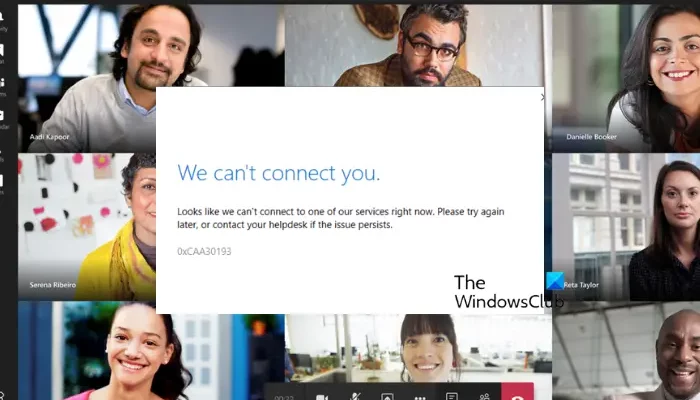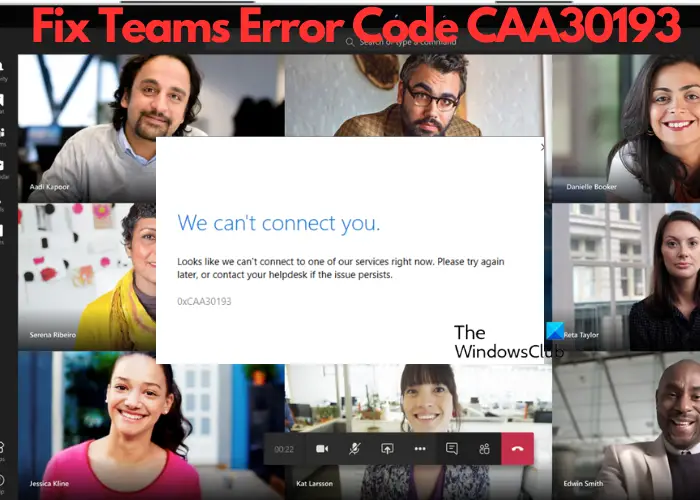Nous savons tous à quel point le Équipes Microsoft l’application sert à rester connecté avec les équipes et les canaux, mais elle est également sujette aux erreurs, et l’une d’entre elles est le code d’erreur CAA30193. De l’assistance à distance aux réunions en ligne, c’est un outil de collaboration incontournable dans l’espace de travail.
Cependant, des erreurs intempestives peuvent complètement ruiner le flux de travail, ce qui peut être très gênant. Avant de plonger dans les solutions qui peuvent vous aider à corriger le code d’erreur Microsoft Teams CAA30193, comprenons l’erreur et pourquoi elle se produit.
Qu’est-ce que le code d’erreur Microsoft Teams CAA30193 ?
L’erreur CAA30193 se produit généralement lorsque vous essayez de vous connecter à votre compte Teams, que vous puissiez utiliser le navigateur Web ou l’application de bureau. Cela indique que le client a reçu une erreur de la pile HTTP de la machine lors de la navigation du navigateur vers une page. Il peut y avoir plusieurs raisons pour lesquelles vous pouvez rencontrer cette erreur :
- Des paramètres réseau défectueux peuvent affecter la connexion HTTP, provoquant ainsi un problème de serveur et un échec de connexion de Teams.
- Mauvais paramètres de proxy ou de pare-feu empêchant Teams de se connecter à ses serveurs.
- Un problème avec l’application Teams elle-même.
- Trop de données temporaires affectent les performances de l’application.
Heureusement, nous nous sommes concentrés sur quelques solutions pour vous aider à corriger l’erreur Microsoft Teams pour une collaboration ininterrompue.
Correction du code d’erreur des équipes CAA30193
Pour corriger le code d’erreur Teams CAA30193, vérifiez d’abord la connexion réseau, vérifiez les informations de connexion, puis redémarrez Teams ainsi que votre routeur, et voyez si cela aide. Sinon, suivez ces suggestions :
- Effacer le cache des applications Microsoft Teams
- Supprimer les identifiants
- Configurer les propriétés Internet
- Vérifier les paramètres de date et d’heure
- Exécutez l’utilitaire de résolution des problèmes réseau et Internet
- Réinstaller les équipes
1]Effacer le cache de l’application Microsoft Teams
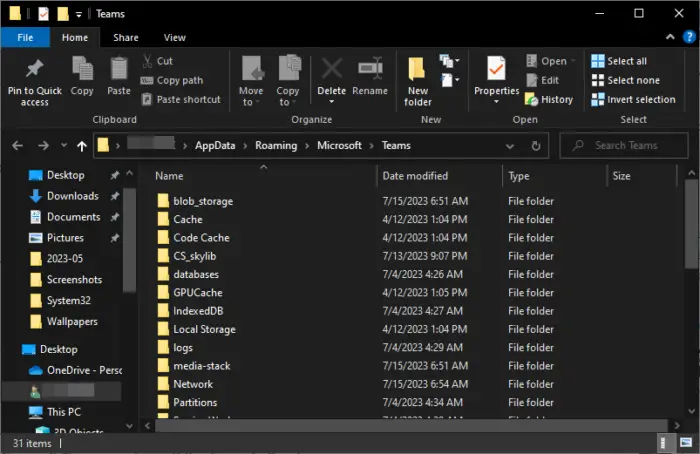
Au fil du temps, une grande quantité de cache s’accumule dans les fichiers de cache et peut donc déclencher des erreurs et des problèmes de connexion Teams. Dans ce cas, il est conseillé de supprimer le cache Team.
Pour cela, ouvrez l’Explorateur de fichiers, accédez un par un aux chemins ci-dessous et supprimez les fichiers cache dans les dossiers respectifs :
-
%AppData%Microsoftteamsapplication cachecache
-
%AppData%Microsoftteamsblob_storage
-
%AppData%Microsoftteamsdatabases
-
%AppData%Microsoftteamscache
-
%AppData%Microsoftteamsgpucache
-
%AppData%MicrosoftteamsIndexeddb
-
%AppData%MicrosoftteamsLocal Storage
-
%AppData%Microsoftteamstmp
-
%LocalAppData%GoogleChromeUser DataDefaultCache
-
%LocalAppData%GoogleChromeUser DataDefaultCookies
-
%LocalAppData%GoogleChromeUser DataDefaultWeb Data
Vous pouvez également suivre le processus décrit dans cet article pour supprimer les données du cache Teams.
Lire: Correction du code d’erreur des équipes 80070008
2]Supprimer les informations d’identification
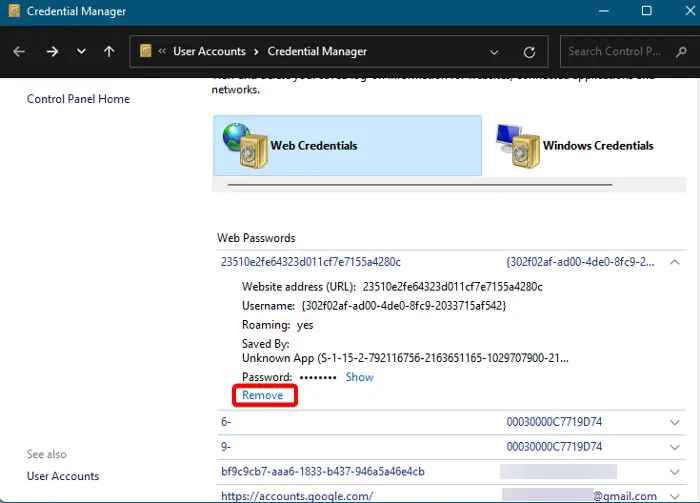
Une fois que vous avez fini de vider le cache, vous devez supprimer le gestionnaire d’informations d’identification. Accédez à la recherche Windows, tapez gestionnaire d’accréditationpuis sélectionnez le résultat sous Meilleure correspondance.
Ensuite, dans la fenêtre Panneau de configuration, sélectionnez Informations d’identification Web ou Informations d’identification Windows et développez les informations d’identification que vous souhaitez modifier. Cliquer sur Retirer pour supprimer les informations d’identification.
3]Configurer les propriétés Internet
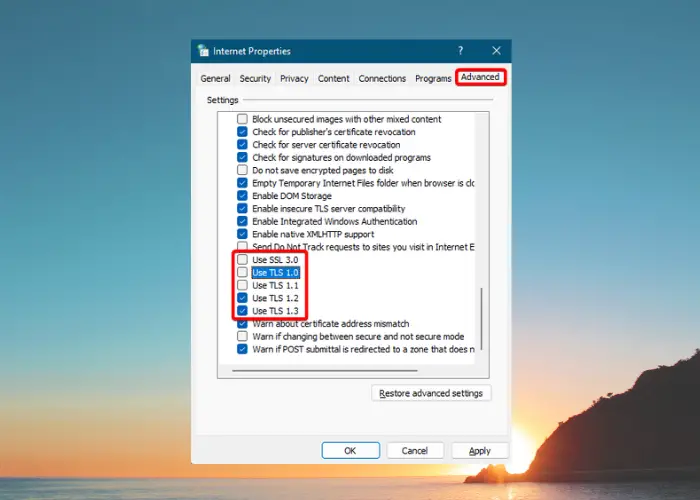
Étant donné que le code d’erreur Teams CAA30193 peut également survenir en raison de problèmes liés aux paramètres Internet, vous pouvez essayer de modifier les paramètres de sécurité pour vérifier si cela aide à résoudre le problème. Voici comment:
Lancez le Courir console (Gagner + R.) > tapez inetcpl.cpl > Propriétés Internet > Avancé onglet > décocher Utiliser SSL 3.0, Utiliser TLS 1.0, Utiliser TLS 1.1et assurez-vous de vérifier Utiliser TLS 1.2, Utiliser TLS 1.3. Presse Appliquer et D’ACCORD pour enregistrer les modifications.
Lire: Correction du code d’erreur des équipes 80284002
4]Vérifiez les paramètres de date et d’heure
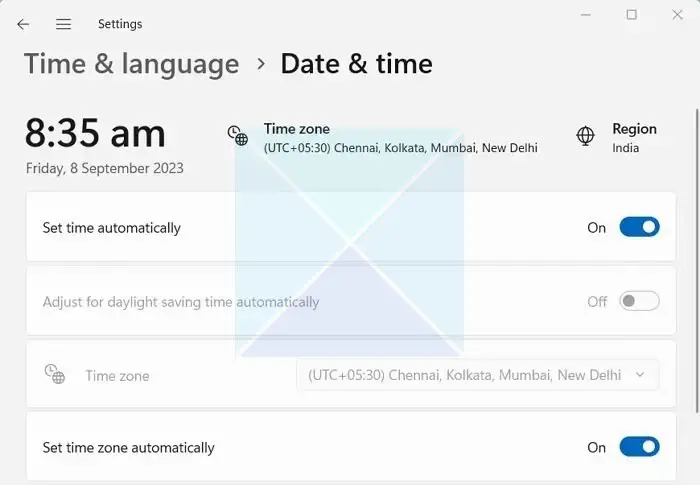
Parfois, certaines erreurs Microsft Teams peuvent se produire en raison de paramètres de date et d’heure mal configurés. Par conséquent, vérifiez les paramètres de date et d’heure et modifiez-les sur l’heure et le fuseau horaire corrects s’ils sont mal configurés. Vous pouvez suivre notre article sur l’erreur Microsoft Teams pour savoir comment configurer correctement les paramètres de date et d’heure.
5]Exécutez l’utilitaire de résolution des problèmes réseau et Internet
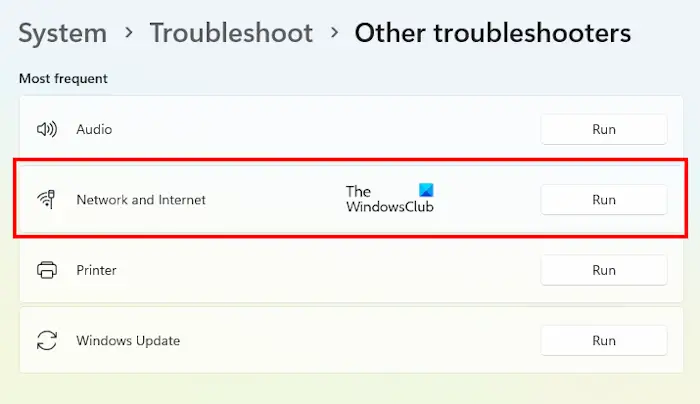
Il est possible que le code d’erreur Teams CAA30193 apparaisse en raison de problèmes de réseau. Dans ce cas, il est recommandé d’exécuter l’utilitaire de résolution des problèmes de réseau et Internet pour détecter le problème et le résoudre sur place.
Lire: Corriger le code d’erreur Microsoft Teams caa7000a
6]Réinstaller les équipes
Si toutes les méthodes ci-dessus échouent, vous pouvez désinstaller Teams et le réinstaller et dans certains cas, cela s’est avéré utile. Une fois que vous avez désinstallé Teams avec succès, assurez-vous de supprimer le dossier caché contenant tous les paramètres de l’application. Voici comment:
Ouvrez le Courir console (Gagner+R.), tapez %données de programme%et frappe Entrer. Maintenant, supprimez le Équipes dossier. Maintenant que vous avez complètement supprimé MS Teams, téléchargez l’application Teams depuis le Microsoft Store.
Faites-nous savoir si cela aide.
Pourquoi mes Microsoft Teams ne fonctionnent-ils pas ?
Microsoft Teams peut ne pas fonctionner pour plusieurs raisons, telles que des problèmes de réseau, des restrictions de pare-feu, des paramètres de proxy ou des conflits VPN. Pour résoudre ce problème, assurez-vous que votre connexion Internet est stable et vérifiez également si votre pare-feu ou votre logiciel de sécurité ne bloque pas Teams. Il est également judicieux de vérifier si vos paramètres proxy ou VPN sont correctement configurés pour Teams.
Qu’est-ce que le code d’erreur CAA20003 ?
Le code d’erreur CAA20003 dans Microsoft Outlook est généralement dû à un problème de vérification. Cela indique que le logiciel n’est pas en mesure de vérifier les détails de votre compte. Pour cela, vérifiez s’il y a un problème avec la connectivité Internet, assurez-vous que les informations d’identification de votre compte sont correctes et mettez à jour Outlook vers la dernière version. Cette erreur nécessite une attention immédiate pour un accès ininterrompu aux e-mails.